Топ 7 способів виправити помилку синхронізації iTunes 54
"Я використовую iCloud для створення резервного копіювання на своєму iPhone 7 Plus. Щоразу, коли я намагаюся підключитися до свого комп'ютера, я отримую повідомлення: "iPhone не можна синхронізувати. Виникла невідома помилка (-54)". Хтось ще бачив це повідомлення про помилку, і якщо так, то як його виправити?
Недарма є нескінченніможливості, коли iTunes може видалити ще одну невідому помилку на екрані. Ви можете не мати поняття про те, чому помилка впала або що пішло не так! Нещодавно ми отримали кілька запитів щодо "помилка оновлення / синхронізації iTunes 54" або "помилка iTunes 54". Отже, ось ми, ми адаптували цю посадудопоможемо вам виправити помилку 54 в iTunes за допомогою запропонованих нижче 4 пропозицій. Але перш ніж ми перейдемо до рішень, давайте розберемося, в чому полягає помилка і чому вона захопила ваш екран iTunes.

- Рішення 1: Один клік, щоб виправити iTunes Error 54 Free
- Рішення 2: Перезавантажте комп'ютер та пристрій
- Рішення 3: Консолідуйте медіа-файли бібліотеки iTunes
- Рішення 4: Видаліть PDF-файли перед синхронізацією з iTunes
- Рішення 5: Оновлення iTunes та iOS
- Рішення 6: Зніміть прапорець біля параметра "Лише для читання"
- Рішення 7. Візьміть повний контроль над папкою iTunes
Що таке помилка синхронізації iTunes (-54)?
Щоразу, коли ви стикаєтеся з помилкою iTunes Sync54, "iPhone" iPhone "неможливо синхронізувати. Виникла невідома помилка (-54)" - це повідомлення, яке ви отримуєте на екрані iTunes. Ну, в основному запит про помилку 54 в iTunes відбувається, коли ви намагаєтеся синхронізувати / перенести заблокований файл (будь то на ваш iPhone або комп'ютер) або коли ви намагаєтесь змінити дані, не маючи доречних дозволів. Ось інші причини, через які iPhone може не синхронізувати помилку 54:
- Прошивка iOS на вашому iPhone, можливо, не була оновлена належним чином, або можливо, що оновлення вже було пошкоджено.
- Як і у вищезгаданому пункті, iTunes, можливо, був встановлений / оновлений невідповідним чином або, можливо, оновлення було пошкоджено вже в першу чергу.
- Ваша версія iTunes відіграє велику роль уусунення декількох помилок iTunes. Отже, рекомендується встановити останню версію iTunes. Якщо версія iTunes застаріла, ви, швидше за все, зіткнетеся з помилками iTunes, включаючи помилку 54
- Це також може статися, якщо зловмисна або вірусна атака може пошкодити деякі файли вашої системи.
Як виправити код помилки iTunes 54 у Windows 10/8/7
Гаразд, тому ми зараз отримали достатньо інформаціїщо саме iTunes невідома помилка 54 і чому вона блокує вас від синхронізації чи оновлення або передачі даних на і з вашого iPhone та комп'ютера. Настав час дізнатися про рішення, щоб виправити їх. Давайте вивчимо їх.
Рішення1: Вільний спосіб виправити помилку iTunes 54
Ну, найпростіший і найшвидший спосіб виправити своєПомилка iTunes 54 або будь-які інші проблеми синхронізації / оновлення / резервного копіювання / відновлення iTunes через найнадійніший для ol, тобто Tenorshare TunesCare. За допомогою цього могутнього інструменту ви можете виправити всі ваші помилки iTunes, і це теж лише одним клацанням миші. Tenorshare TunesCare не тільки виправляє всі помилки iTunes, але також дозволяє оптимізувати продуктивність iTunes, щоб підвищити швидкість виконання завдань. Крім того, цей інструмент безперебійно працює як на комп'ютерах Windows, так і на Mac. Крім того, ви можете вирішити проблеми синхронізації iTunes за допомогою TunesCare, не витрачаючи жодної копійки. Дивовижно, чи не так?
Одним клацанням миші виправити всі проблеми з iTunes
Крок 1. Завантажте програму Tenorshare TunesCare та натисніть «Виправити всі проблеми з iTunes», щоб виправити свої iTunes на комп’ютері.
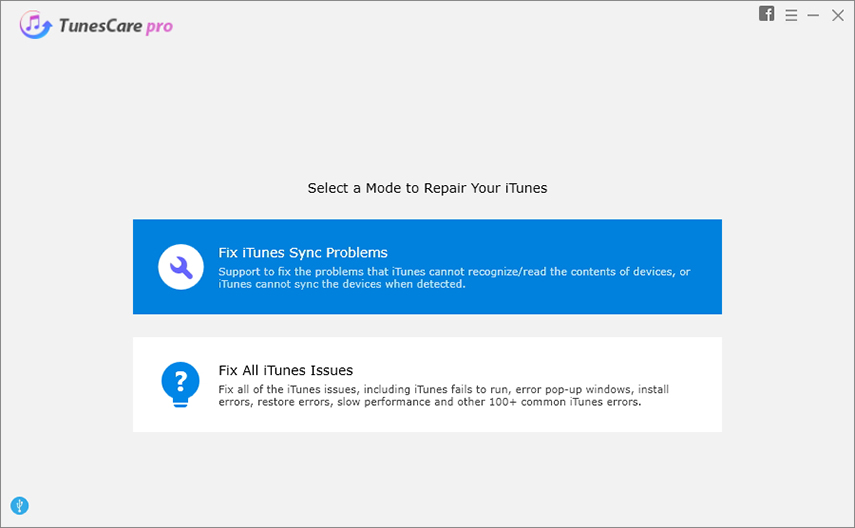
Крок 2: Натисніть "Відновити iTunes", щоб почати завантажувати диски iTunes для ремонту.
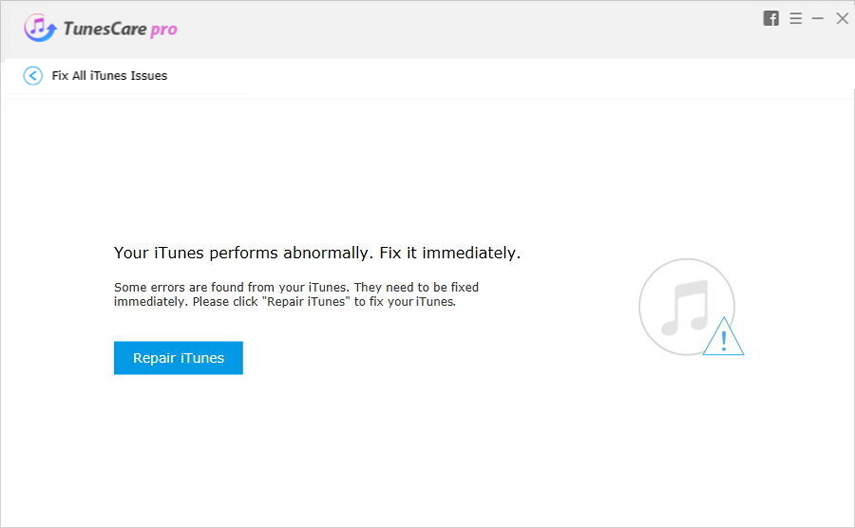
Крок 3: Відновлення iTunes дисків

Рішення 2: Перезавантажте комп'ютер та пристрій
Друге рішення, яке може допомогти вам вирішитиця проблема полягає у простому перезавантаженні пристрою iOS та комп'ютера. Для цього вам потрібно вимкнути комп’ютер та пристрій iOS, почекати приблизно 5-10 секунд, а потім повернути комп'ютер назад. Це рішення дивовижно працює для різних питань. Подивіться, працює він для вас чи ні. Якщо ні, то перейдіть до наступного рішення.
Рішення 3: Консолідуйте медіа-файли у вашій бібліотеці iTunes
Помилка 54 синхронізації iPhone може виникнути під час використання носіяФайли у вашій бібліотеці iTunes можуть зберігатися в декількох місцях. Відкрийте iTunes на вашій Windows або Mac, перейдіть до "Файл"> "Бібліотека"> "Консолідація файлів"> натисніть "ОК". Після цього в папку iTunes Media додаються копії будь-яких файлів, які знаходились поза вашою папкою iTunes Media.

Рішення 4: Видаліть PDF-файли перед синхронізацією з iTunes
Помилка 54 синхронізації з iTunes може трапитися і при пошкодженніколи ви намагаєтеся синхронізувати з Apple Books, але iTunes не може прочитати PDF. Ви можете скористатися опцією Share у додатку Книги на своєму пристрої, щоб надіслати PDF-файл електронною поштою та видалити файл PDF зі свого пристрою.
Рішення 5: Оновлення iTunes та iOS
Застаріла версія iTunes - це загаломпершопричиною декількох помилок iTunes, з якими ви можете зіткнутися під час керування або синхронізації пристрою iOS, оновлення або відновлення. Спробуйте оновити як версію iOS свого iPhone, так і версію iTunes до останньої. Ось кроки для цього.
Оновлення iTunes:
Потім запустіть iTunes на комп’ютері Windowsнатисніть кнопку Довідка на панелі меню у верхній частині і нарешті натисніть на опцію "Перевірка оновлень". Тепер, якщо оновлення доступне, ви отримаєте підказку на екрані. Дотримуйтесь підказок, щоб оновити iTunes.

Оновлення iPhone:
Перейдіть у розділ "Налаштування" вашого iPhone, торкніться вкладки "Загальні" та виберіть "Оновлення програмного забезпечення". Якщо оновлення для вашого iPhone доступне, натисніть кнопку "Завантажити та встановити".
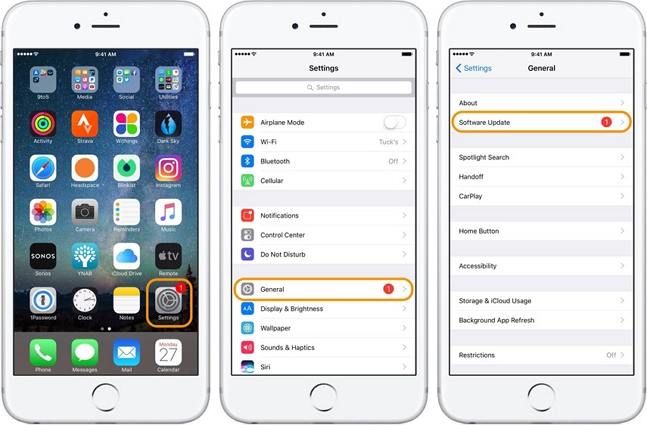
Рішення 6: Зніміть прапорець біля параметра "Лише для читання"
Можливо, папка iTunes може мати випадокбуло встановлено на "Принцип лише для читання", тому не можна змінювати або переносити вміст на iPhone та з iPhone, який ви підключили до комп'ютера. Щоб виправити це, потрібно уважно виконувати наведені нижче кроки.
- Натисніть кнопку "Windows" разом з літерою "E", щоб запустити Провідник Windows. Тепер перейдіть до папки iTunes і клацніть правою кнопкою миші на ній, а потім натисніть на опцію "Властивості".
- Далі потрібно заглянути в розділ «Атрибути» і зняти прапорець «Лише для читання» та натиснути на «Застосувати».


Рішення 7. Візьміть повний контроль над папкою iTunes
Якщо помилка iTunes 54 все ще зберігається, переконайтеся, що ви повністю контролюєте папку iTunes.
Крок 1. Клацніть правою кнопкою миші папку iTunes та виберіть Властивості.
Крок 2. На вкладці Безпека натисніть кнопку Редагувати.
Крок 3. Поставте прапорець Повний контроль та натисніть Застосувати.
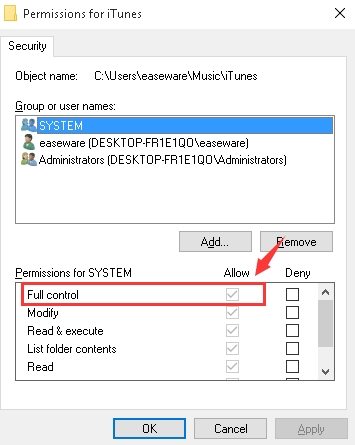
Заключні коментарі
Ми сподіваємось, що ваш випуск оновлення / синхронізації iTunesпомилка 54, можливо, тепер була вирішена, використовуючи вищезазначені 7 рішень. Крім того, провівши таблицю порівняння, ми дійшли остаточного вердикту, що рекомендується спосіб виправити всі ваші проблеми з iTunes через Tenorshare TunesCare. Це ідеальний інструмент, щоб отримати все своє дратівливеПроблеми з помилкою в iTunes виправлені, і це лише за один клік. Ми раді запропонувати вам рішення, які ви шукали. Якщо у вас є запитання, ви можете поділитися цим питанням з нами в розділі коментарів нижче.






![[Вирішено проблему] Помилка синхронізації календаря iCloud 400](/images/icloud-tips/issue-solved-icloud-calendar-sync-error-400.jpg)


